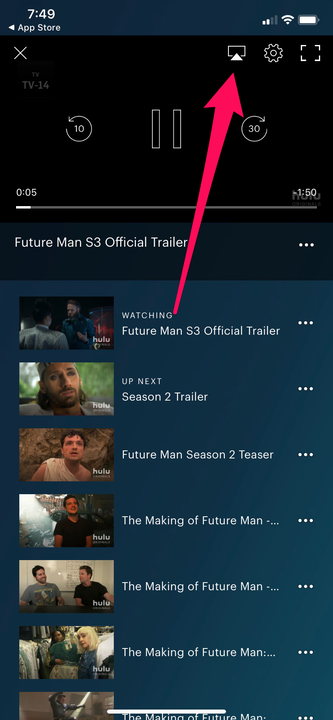Как смотреть Hulu на устройстве Chromecast
- Вы можете смотреть Hulu на своем устройстве Chromecast, используя любой экран или монитор с входом HDMI, и транслировать такие шоу, как «Бруклин девять-девять» или «Викинги».
- Вы также можете смотреть Hulu с помощью Chromecast на устройстве iOS или Android.
- Вы также можете транслировать Hulu на другие устройства Google с экранами, такие как Google Nest Hub или Nest Hub Max.
- Эта история является частью Business Insider.
Хорошо, есть телевизор с подключенным Chromecast? Проверять. У вас есть iPhone или Android – устройство? Хороший. Ваше приложение Hulu открыто и готово?
Итак, вы уже в пяти секундах от того, чтобы наслаждаться контентом Hulu на большом (ну, большем) экране через устройство Chromecast.
Вот шаги, чтобы смотреть Hulu с Chromecast, и, к счастью, их немного.
Ознакомьтесь с продуктами, упомянутыми в этой статье:
Google Nest Hub (от 129,99 долларов США в Best Buy)
Google Nest Hub Plus (от 229,99 долларов США в Best Buy)
Как Chromecast Хулу
1. Включите телевизор или устройство, подключенное к Chromecast .
2. Откройте Хулу
приложение на телефоне или планшете и подключите его к тому же Wi-Fi, что и Chromecast.
3. Нажмите на сериал или фильм, который хотите посмотреть на Hulu.
4. Коснитесь значка «Cast» в правом верхнем углу экрана и выберите нужное устройство Chromecast.
Коснитесь значка «Трансляция».
Вот и все, никаких сложных настроек или процессов не требуется.
Теперь вы можете часами наслаждаться «Анатомией страсти» или «Белым воротничком» благодаря быстрому и простому сопряжению приложения и оборудования.